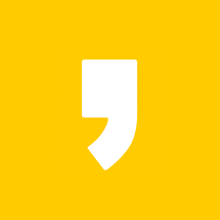바이비트(BYBIT) 거래소는 이용자가 1,000만명이 넘는 글로벌 가상자산 탑 거래소 중 하나입니다. 현물과 선물거래 모두 지원할 뿐 아니라 가상자산을 예치하고 보상을 받는 'Earn', NFT 마켓플레이스 등 다양한 서비스를 제공하고 있습니다. 그리고 현재 이용자 1,000만명 달성 기념 이벤트가 진행중입니다. 이벤트 기간동안 모든 현물 거래 쌍에 대한 수수료가 무료입니다. 이벤트 기간은 22년 9월 6일부터 별도의 공지가 있을 때 까지 입니다. 모바일 기준으로 설명을 드리지만 데스크탑으로 개설하는 방법과 차이가 없습니다. 무엇보다 바이비트 계좌 개설 방법은 무척 간단합니다.
바이비트 친구 초대 이벤트
아래 링크를 클릭하여 계좌를 개설할 경우 친구 초대 혜택을 받을 수 있습니다. 현물(Spot) 거래 수수료가 없으며 20달러 이상 입금하고 250달러 이상 거래를 하면 초대한 사람과 초대 받은 사람 모두 20USDT를 받게 됩니다. 파생상품을 5,000달러 이상 거래하면 230USDT를 받는다고 합니다.
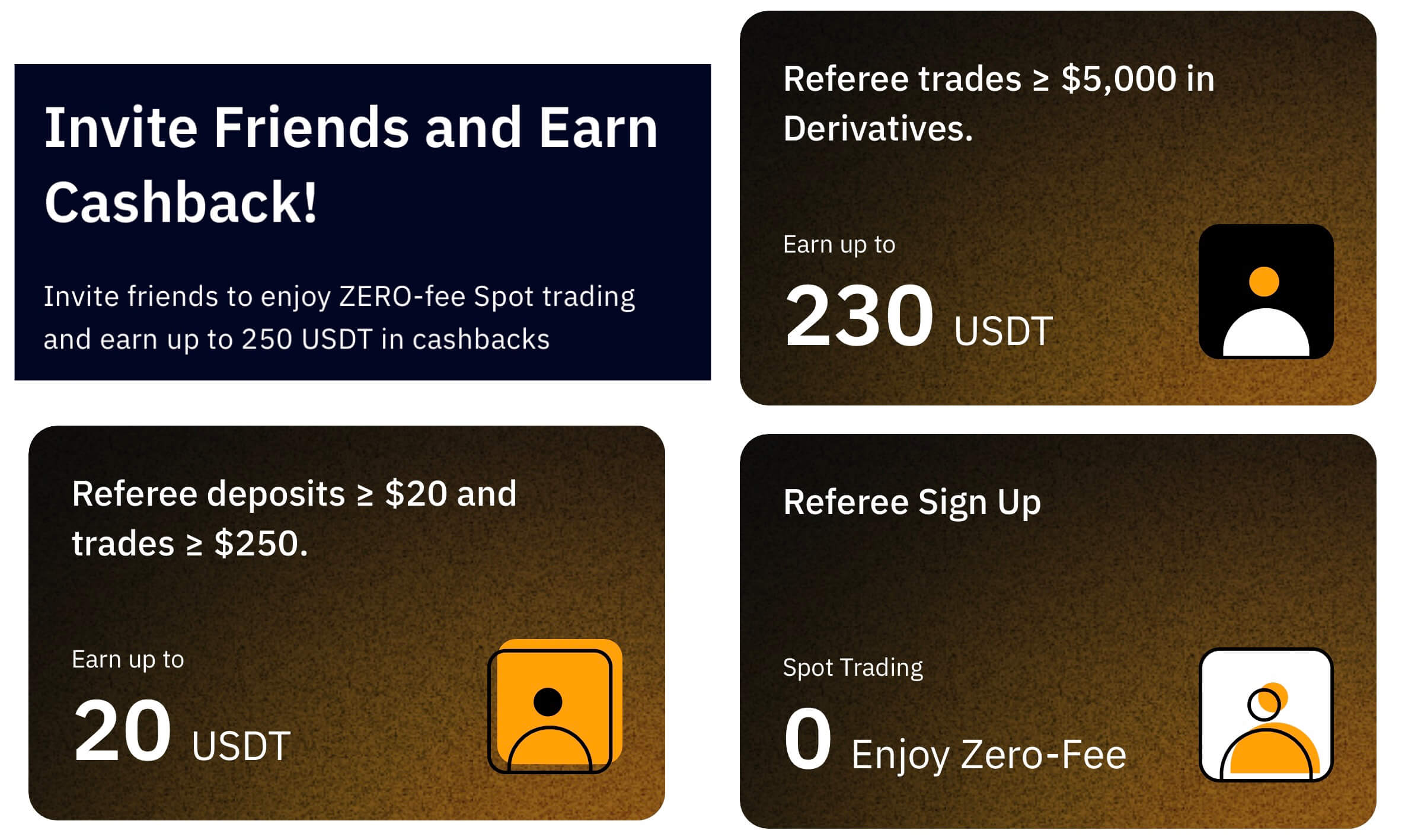
Referral Code : GWZOE5
Referral Link : https://www.bybit.com/invite?ref=GWZOE5
Sign Up and Receive a 5,050 USDT Bonus!
Receive exclusive referral rewards and a 5,050 USDT welcome gift. Start your crypto adventure with Bybit and join our community of 60M+ registered users worldwide.
www.bybit.com
바이비트 계좌 개설하기
위에 있는 Referral Link를 클릭하면 아래 왼쪽 그림과 같은 화면이 나옵니다. "Sign Up Today!"를 클릭합니다. 아래 오른쪽 그림 처럼 이메일과 핸드폰번호 두가지 방법으로 계좌 개설이 가능합니다. 이메일 가입 방법을 예로 들겠습니다. 향후 국내거래소와 입출금 거래시 트래블룰 관련 문제가 발생하지 않기 위해 가능하면 업비트나 빗썸과 같은 국내거래소에 등록된 이메일주소를 사용하는게 좋습니다. 비번을 입력하고 'Promo or Referral Code'에 "GWZOE5"가 기입돼 있는지 확인합니다. 그리고 "Continue"를 눌러줍니다.
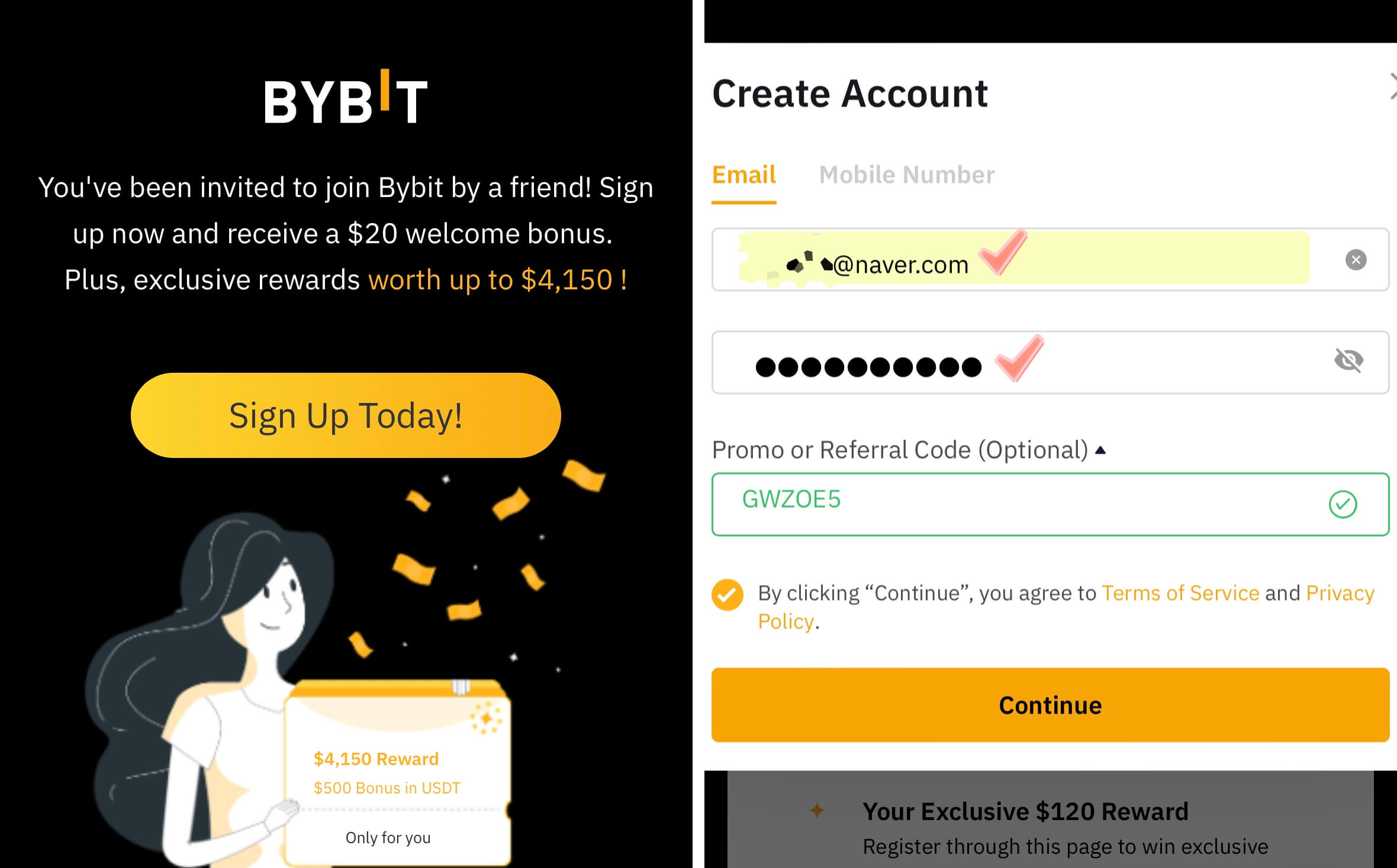
제한 된 국가에 거주하는지 묻습니다. 대한민국은 제한 된 국가에 속하지 않습니다. "NO"를 선택합니다.
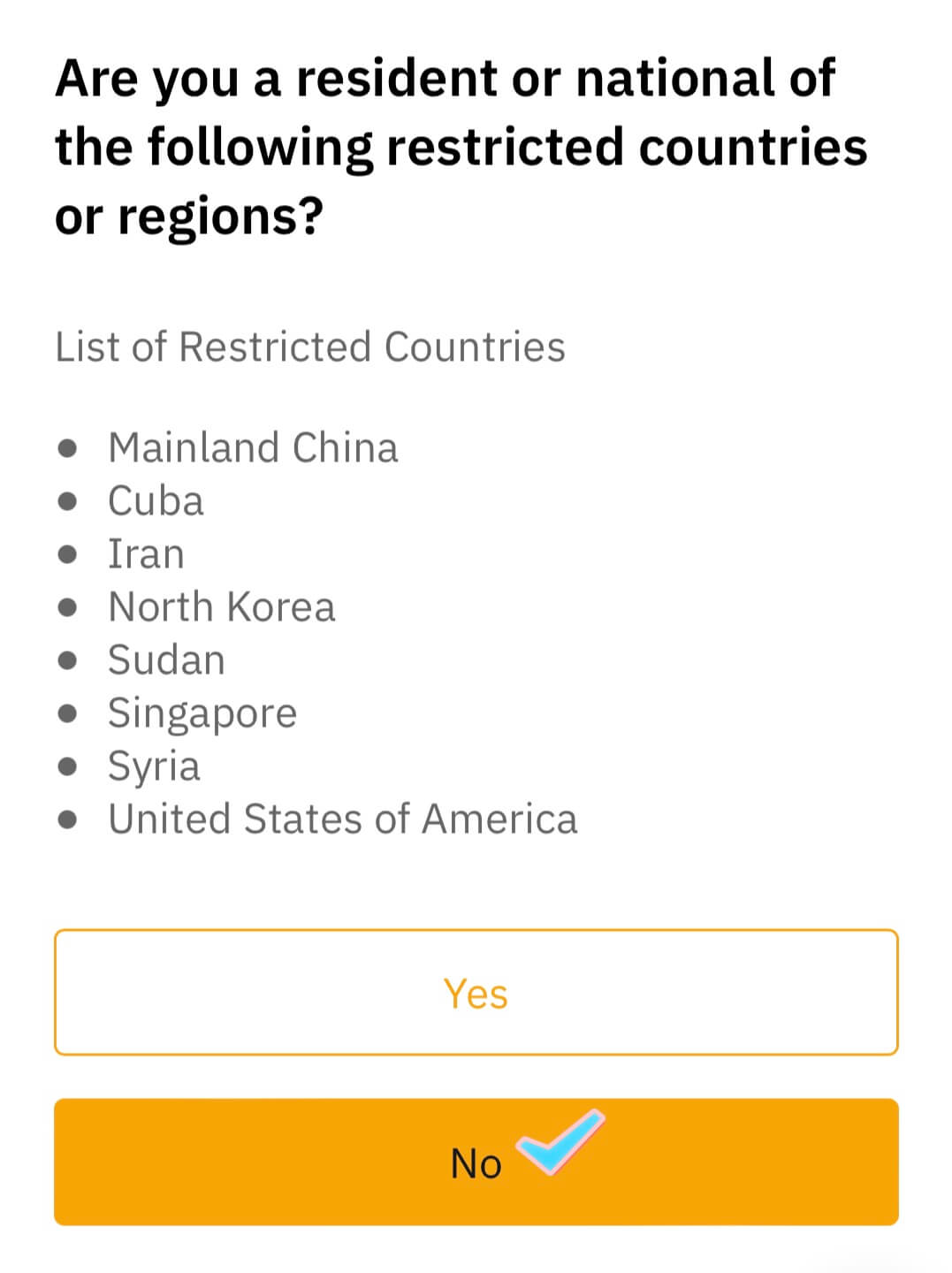
맨 위 'Create Account' 단계에서 기입한 이메일을 확인하면 바이비트에서 발송한 메일이 와 있을 겁니다. 메일에 있는 6자리 인증번호를 입력합니다. Welcome to Bybit! 바이비트 계좌가 생성되었습니다.
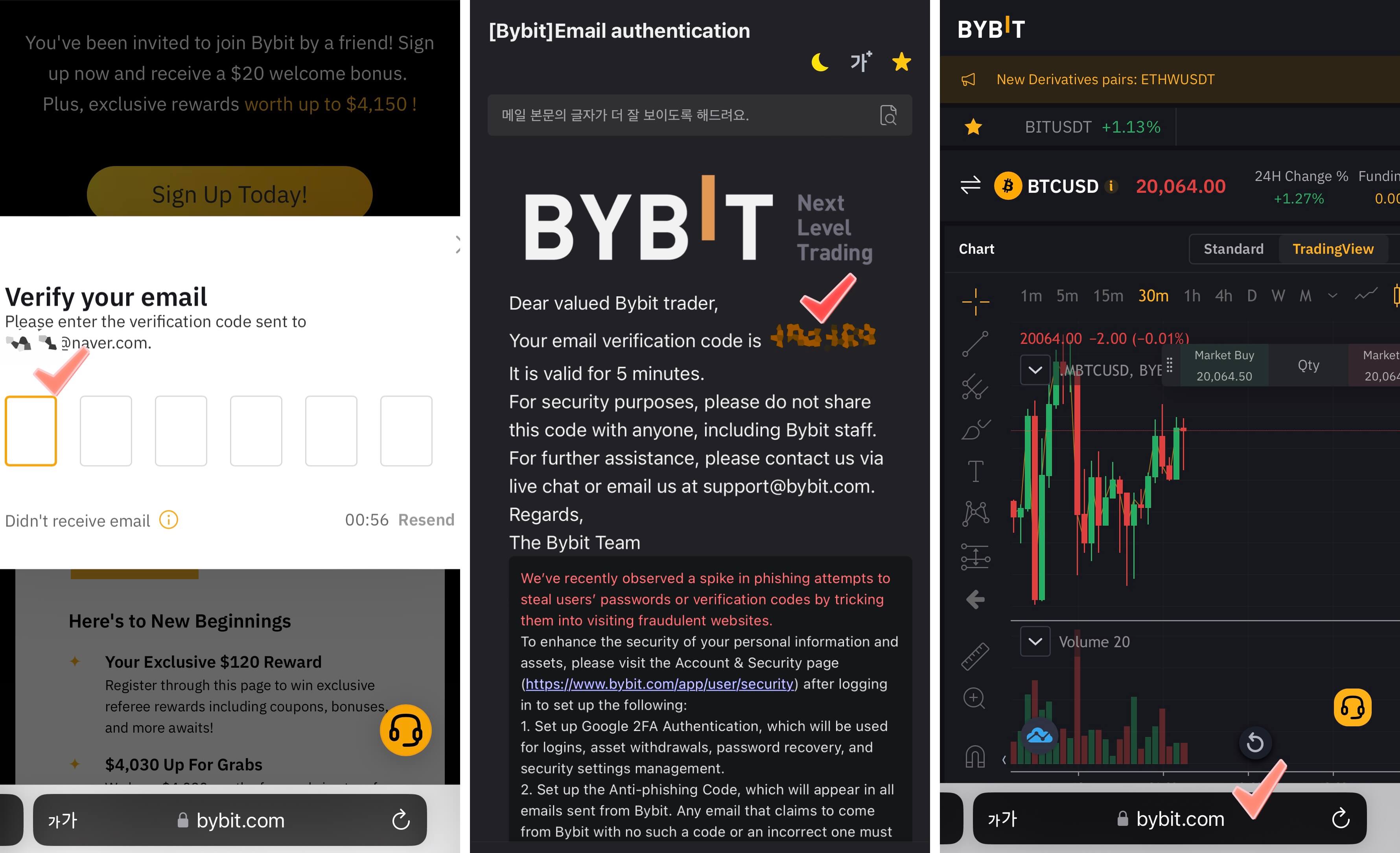
바이비트 보안인증 설정하기
앱스토어에 "BYBIT"를 검색하고 설치합니다.
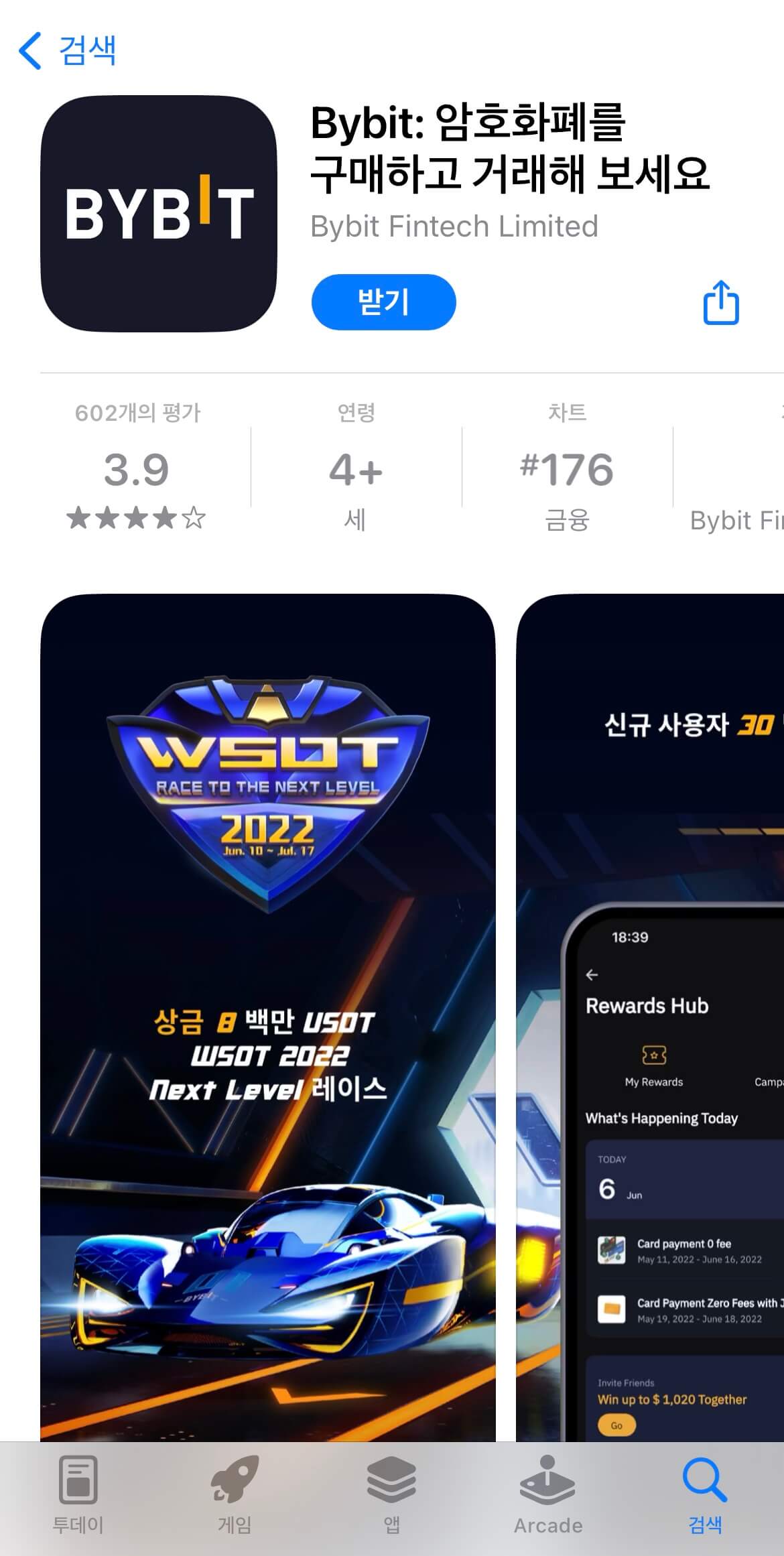
아래 왼쪽 화면 상단에 체크 표시 되어 있는 곳을 클릭합니다. 그 다음 "Log In"을 선택합니다. 위에서 계좌 생성할 때 작성한 이메일주소와 비번을 적고 "Continue"를 선택합니다.
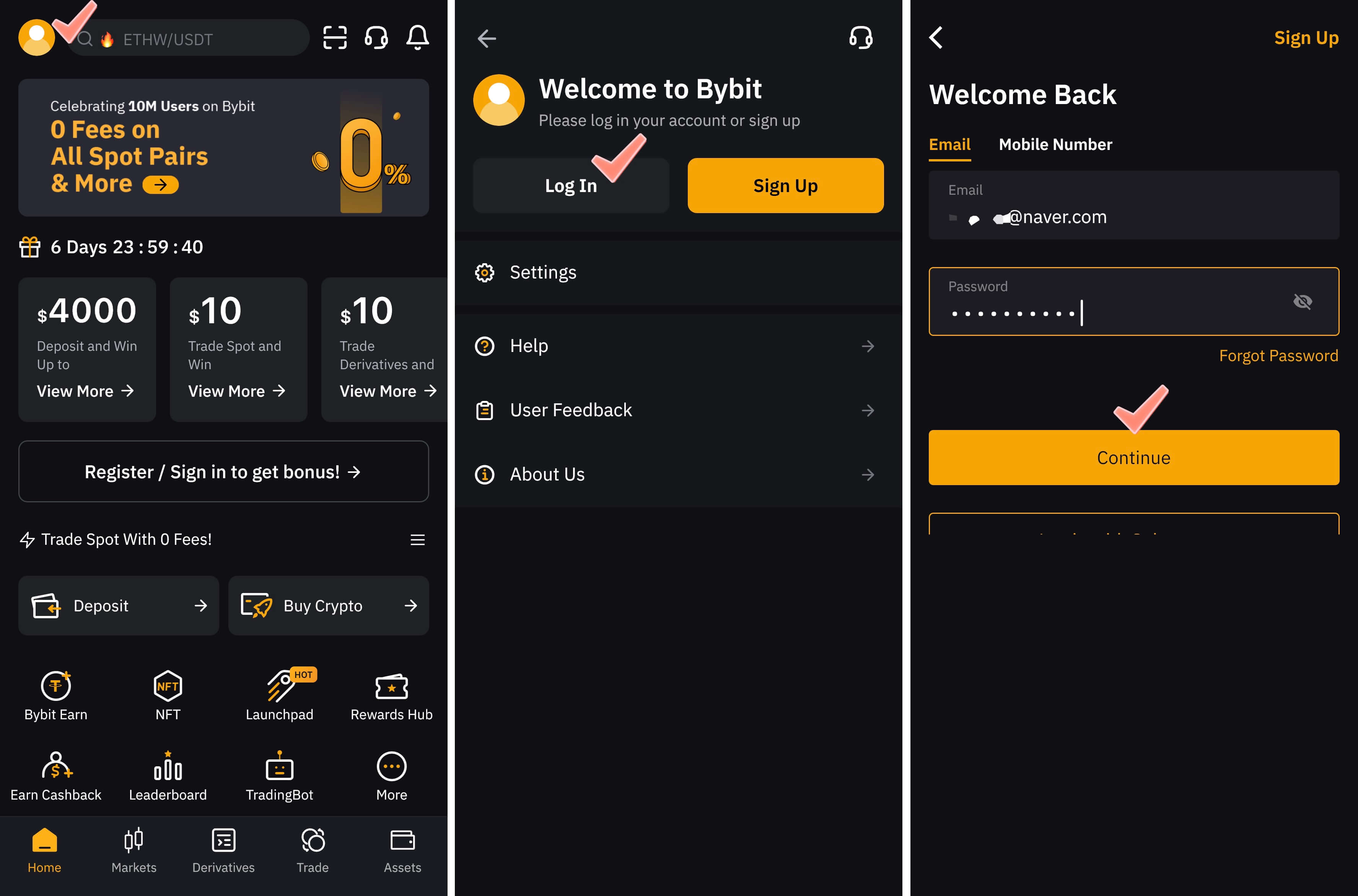
"Security"를 클릭하고 구글OTP를 연결하기 위해 "Google 2FA Authentication"을 활성화합니다.
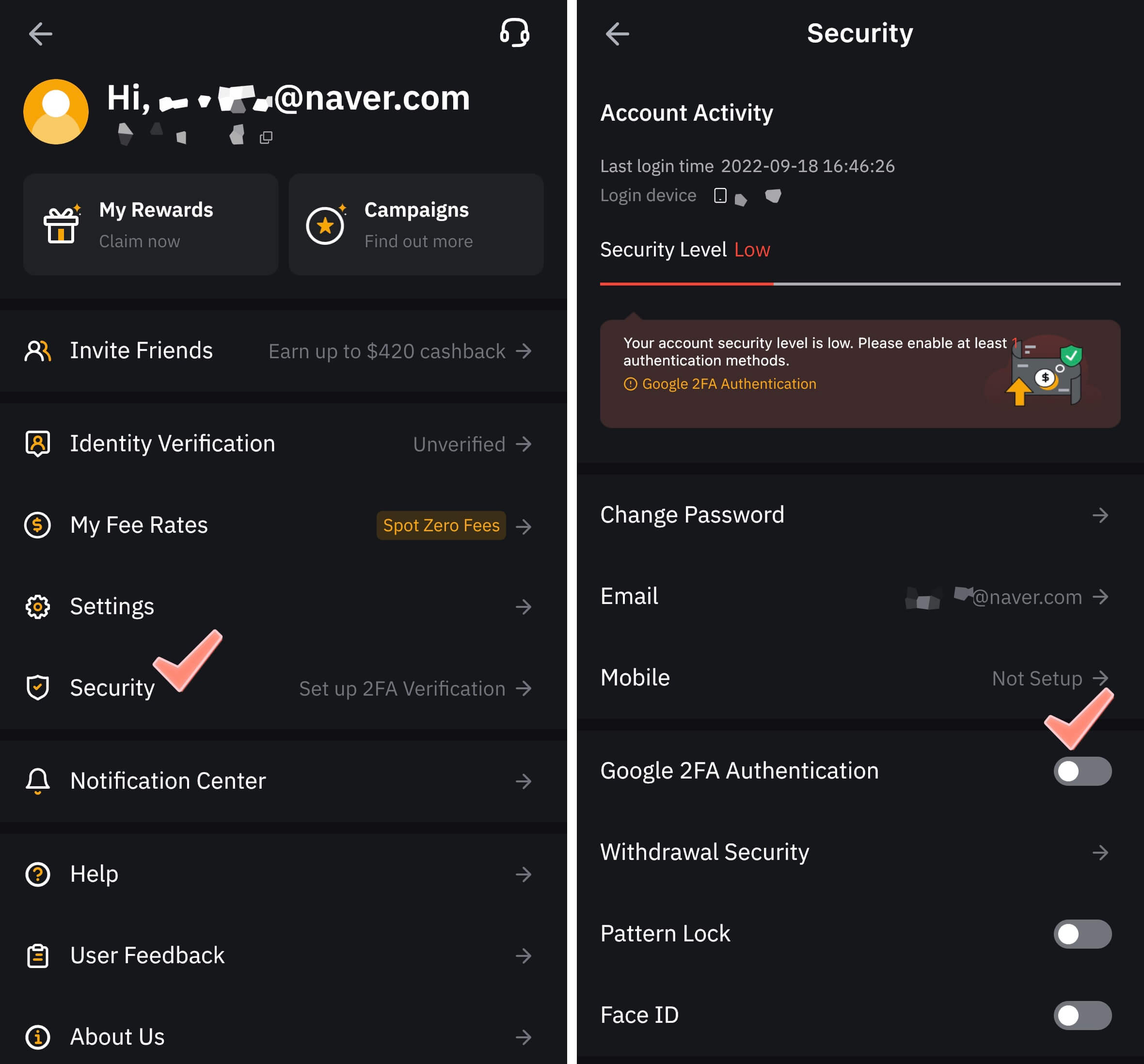
바이비트에서 새로 발송한 메일이 도착해 있을 것입니다. 메일에 있는 인증번호를 입력합니다.
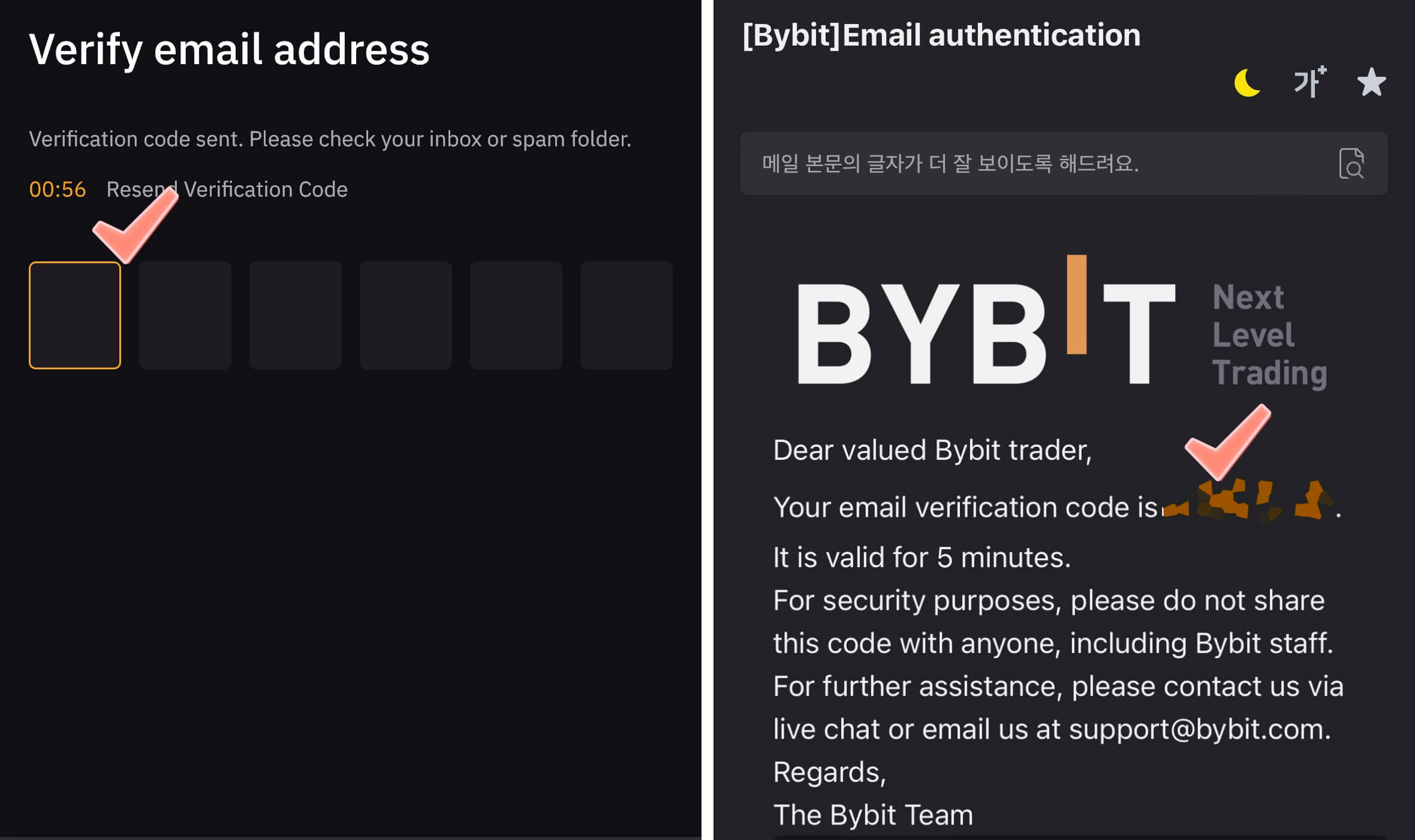
"Continue"를 선택하고 'Google Authenticator' 설정키를 복사하기 위해 "Copy key"를 클릭합니다. "Next"를 클릭합니다.
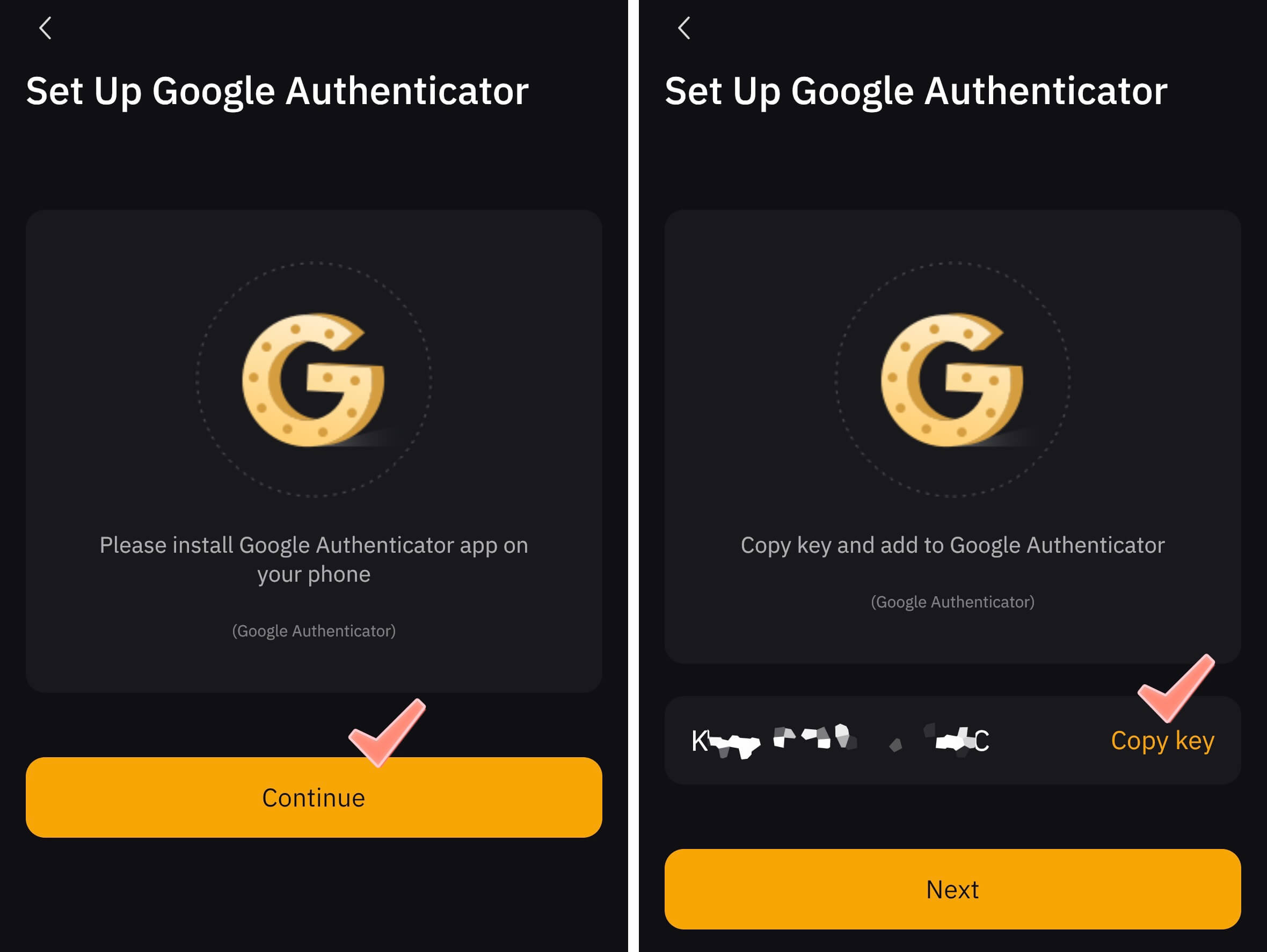
앱스토어에서 "Google Authenticator"를 검색해 설치하고 앱을 실행합니다. "설정 키 입력"을 선택합니다. 계정 세부정도 입력 화면에 있는 "키" 칸에 위에서 복사한 설정키를 붙여넣기 합니다. '계정' 칸에는 "Bybit"라고 적고 "추가" 버튼을 누릅니다.
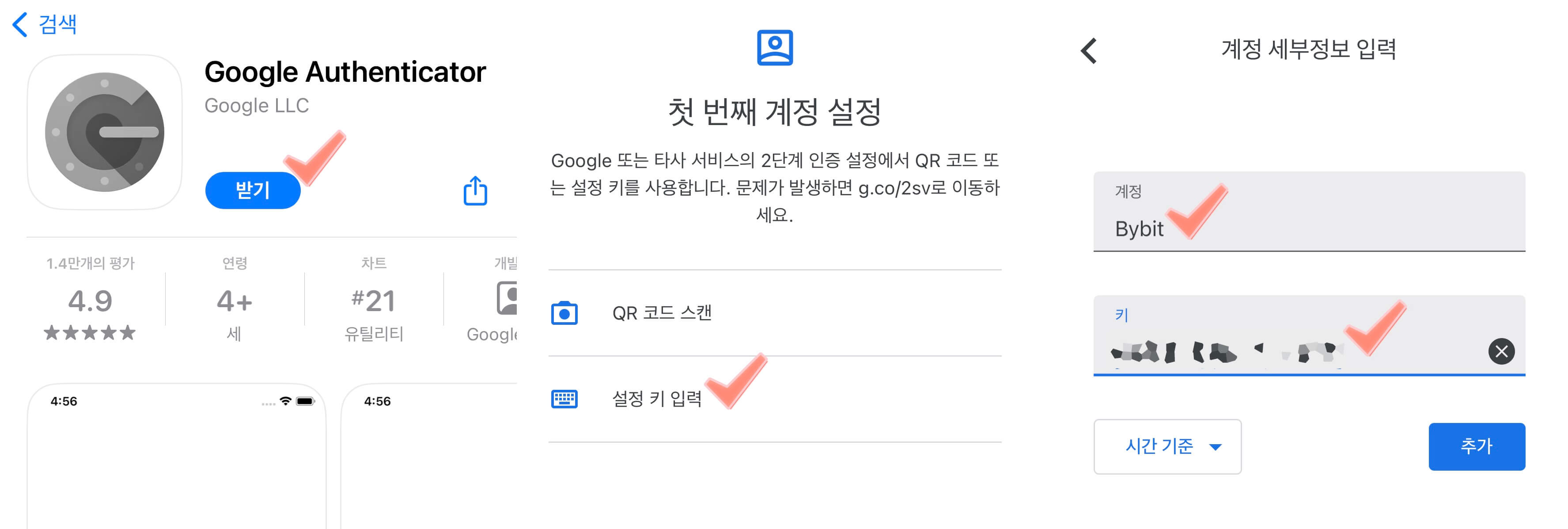
바이비트 앱을 재실행하고 로그인 정보를 기입합니다. "Continue"를 클릭하면 6자리 숫자를 묻습니다. 'Google Authenticator'를 실행시킨 뒤 'Bybit' 칸에 생성되어 있는 숫자 6개를 입력합니다. 보안인증을 통해 한층 보안이 강화된 상태로 로그인이 됩니다.
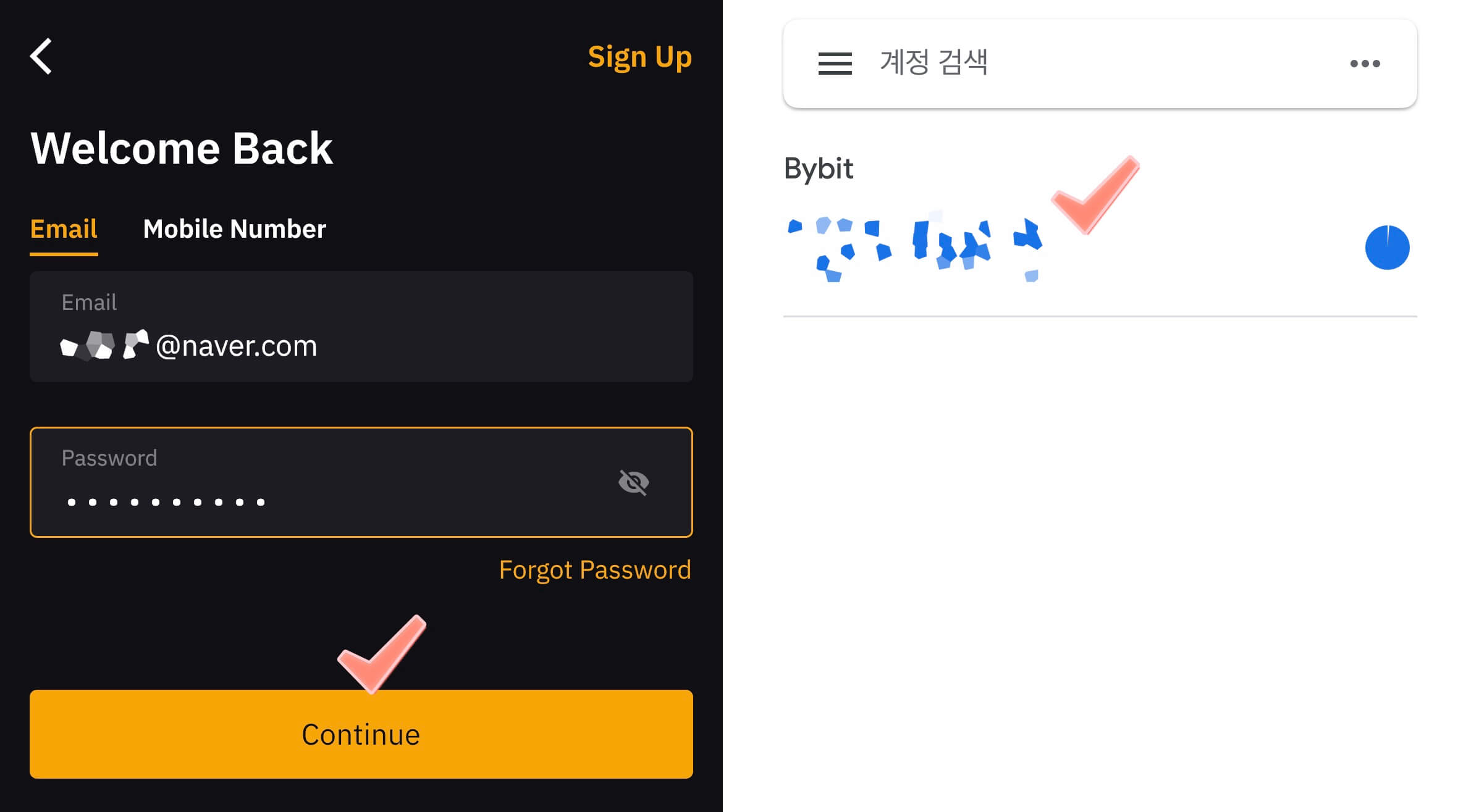
바이비트 신원인증(KYC) 1단계 완료하기
트로블룰(Travel Rule)이 실행된 이후로 국내 거래소에서 바이비트로 출금하려면 신원인증(KYC, Know Your Customer)을 받아야 합니다. 단, 100만원 미만의 돈은 별도의 인증없이 입출금이 가능합니다. 일반 사용자는 Lv.2 단계까지 인증받을 필요는 없습니다. Lv.1 단계만 해도 국내거래소 입출금이 가능하고 일일 최대 출금 가능액도 50 BTC나 되서 사용하는데 큰 무리가 없습니다. "Identity Verification"을 클릭합니다. 신원인증 1단계 'Lv.1'칸에 있는 "Verify Now"를 클릭합니다. 'Korea'가 맞는지 체크하고 "Next"를 눌러줍니다.
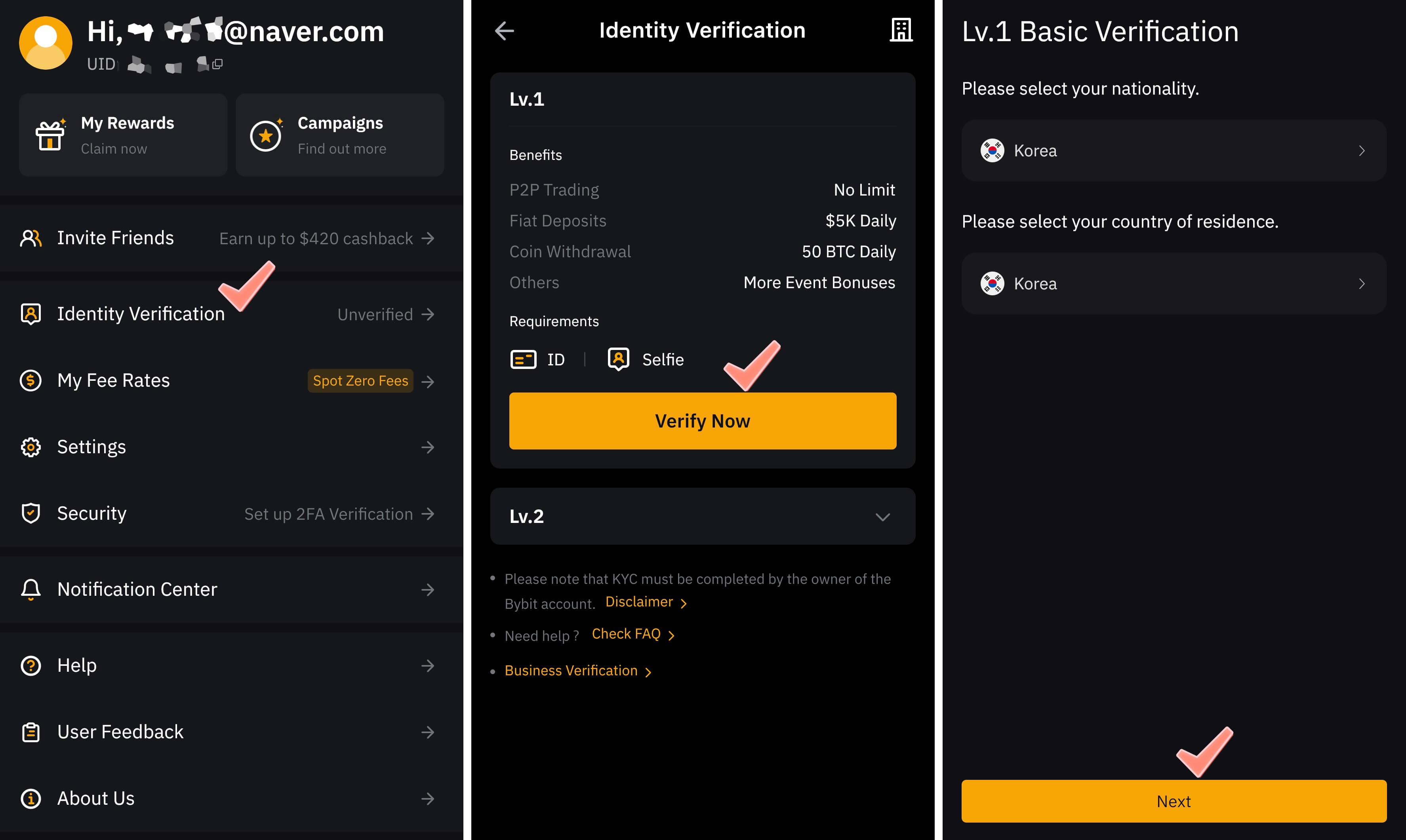
바이비트가 카메라에 접근할 수 있게 "확인"을 클릭합니다. "Identity document"를 체크하고 "Driver License"를 선택합니다. 주민등록증이 준비되어 있다면 "ID Card"를 선택하면 됩니다.
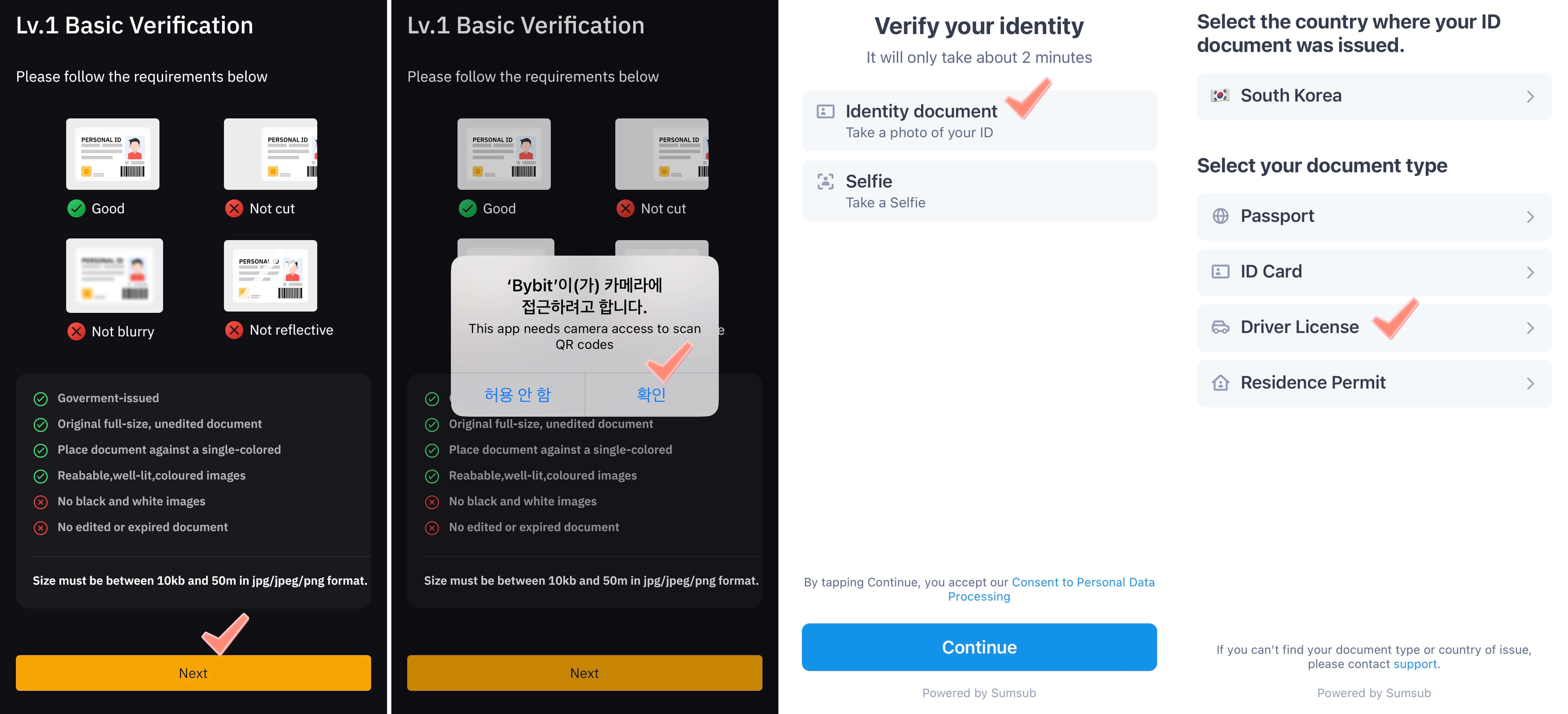
운전면허증을 촬영하고 카메라를 이용한 얼굴 인증을 수행합니다. 얼굴인증은 화면을 바라보고 있기만 하면 됩니다. 자동으로 다음단계로 넘어갑니다. 'Your data is accepted'가 화면에 뜨고 약 2분 뒤 'Successfully completed'가 체크되면 신원인증 1단계가 완료된 것입니다.
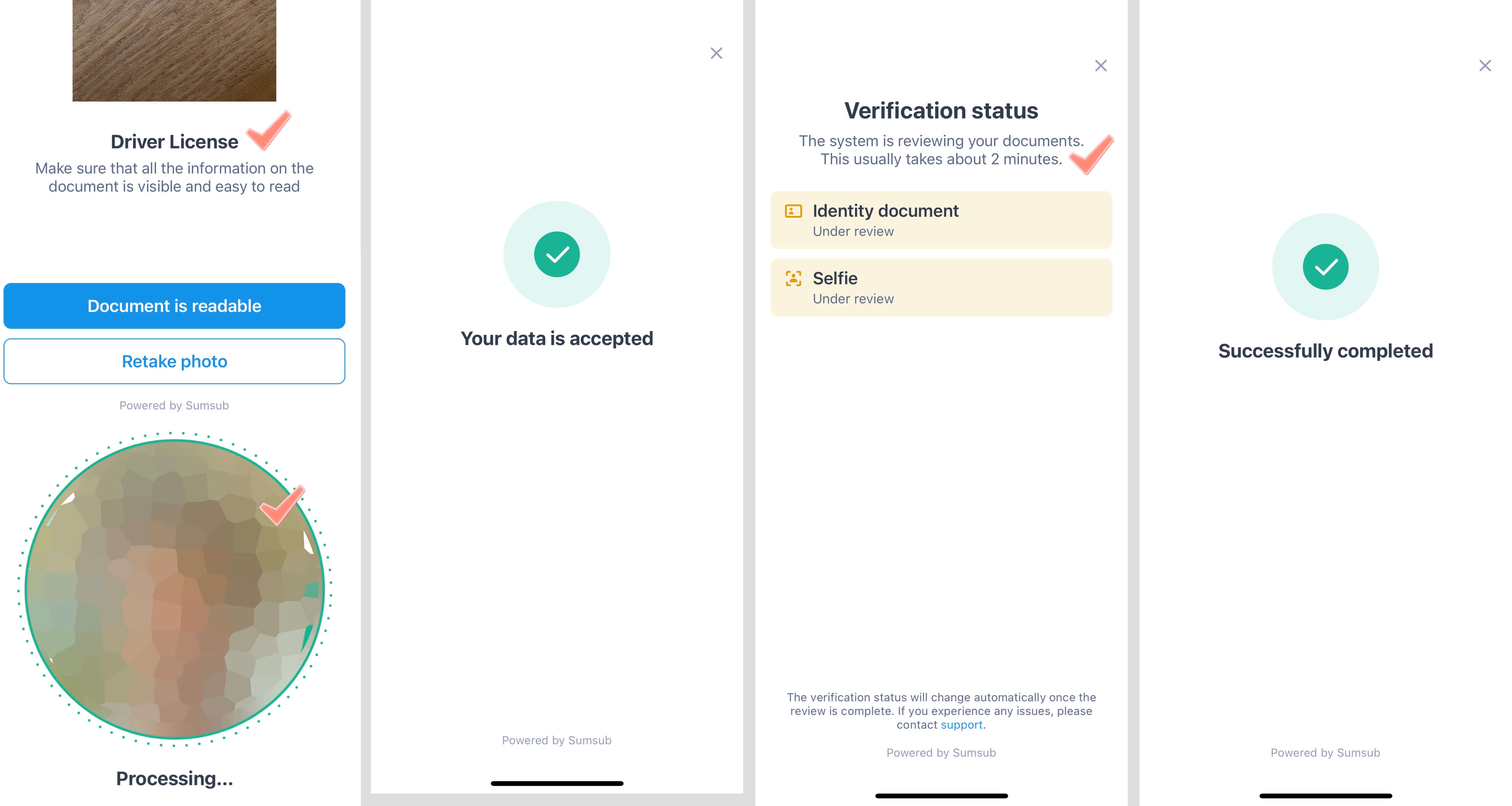
신원인증(KYC) 1단계가 완료 되었음을 확인 할 수 있습니다.
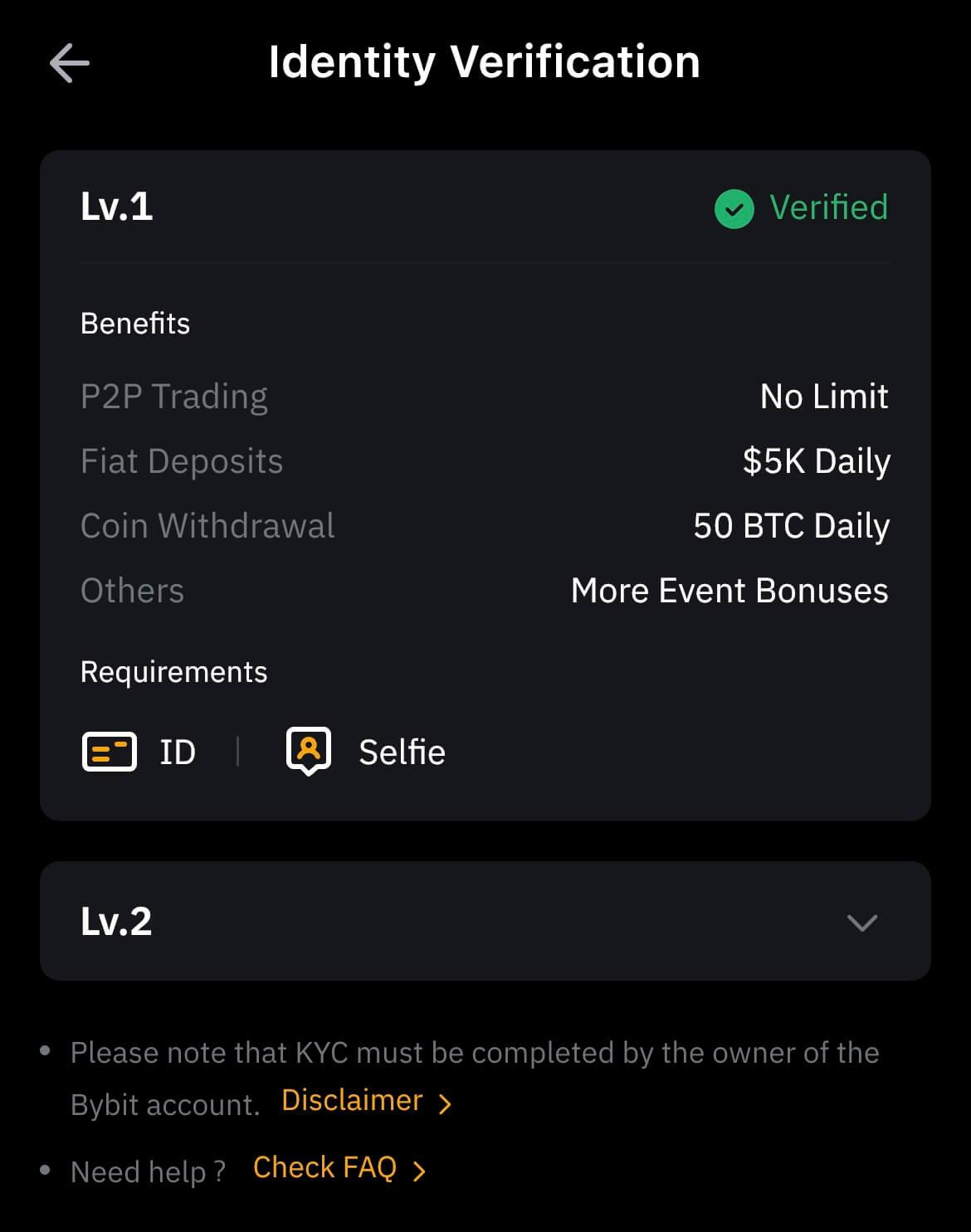
바이낸스(Binance) 거래소 계좌 개설 방법 이보다 쉽게 설명할 순 없습니다.
세계 최대 가상자산 거래소 바이낸스(Binance)를 소개합니다. 글로벌 3대 거래소로 바이낸스(Binance)와 FTX, 그리고 코인베이스(Coinbase)가 있습니다. 그중에서도 바이낸스는 규모가 가장 큰 거래소입
digitalsoop.tistory.com
모바일로 5분안에 FTX 거래소 가입 및 KYC 인증 받기
FTX 거래소 가입하고 신원인증(KYC) 받고 이중인증 세팅까지 모바일로 5분이면 됩니다. 주민등록증이나 운전면허증, 또는 여권 중 하나를 선택해 준비해주세요. 레퍼럴 링크를 통해 수수료 5% 감면
digitalsoop.tistory.com
'NFT' 카테고리의 다른 글
| NFT로 영화 투자자 되기, 영화 '칼라디타(calladita)' (16) | 2022.09.29 |
|---|---|
| 바이낸스(Binance) 거래소 계좌 개설 방법 이보다 쉽게 설명할 순 없습니다. (12) | 2022.09.25 |
| 스타벅스 오딧세이(Starbucks Odyssey), 스타벅스 NFT 사업이 기대되는 이유 (7) | 2022.09.20 |
| 스웻코인(Sweatcoin) 드디어 SWEAT 토큰 현금화 가능 (11) | 2022.09.16 |
| 스웻코인(Sweatcoin)에 지갑(Sweat Wallet) 연결하기 (2) | 2022.09.09 |